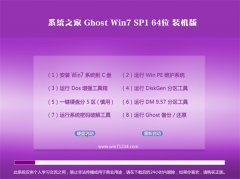有关win10系统找不到无线网络的操作方法想必大家有所耳闻。但是能够对win10系统找不到无线网络进行实际操作的人却不多。其实解决win10系统找不到无线网络的问题也不是难事,小编这里提示两点: 1、打开我们电脑的控制面板,找到网络和internet; 2、点击网络和共享中心;;掌握这些就够了。如果还想了解更多详细内容,可继续学习下面关于win10系统找不到无线网络的操作方法的介绍。
解决方案:
1、打开我们电脑的控制面板,找到网络和internet;
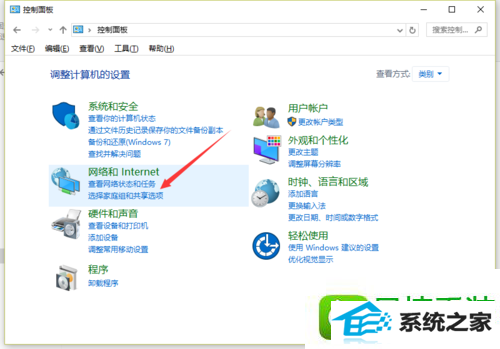
2、点击网络和共享中心;
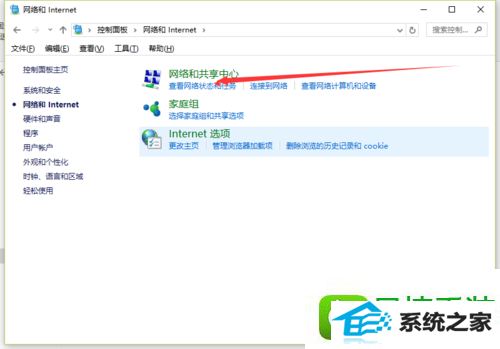
3、点击如图所示的“设置新的网络连接”;
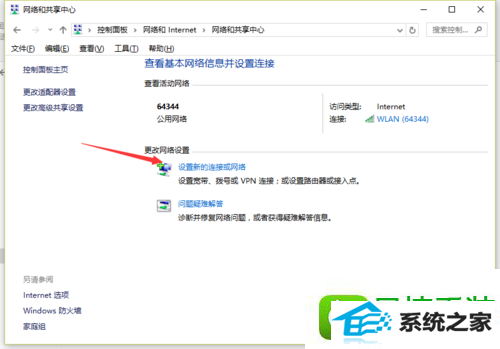
4、点击连接到 internet;
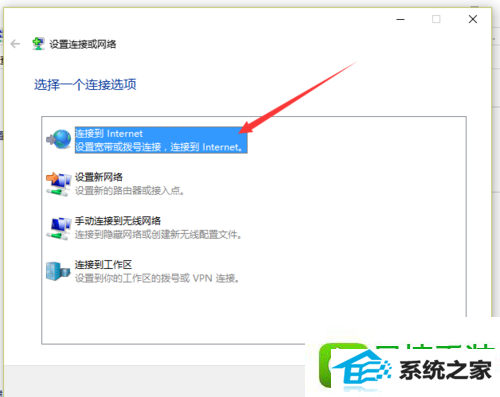
5、设置新的连接,选择现有连接后进入下一步;
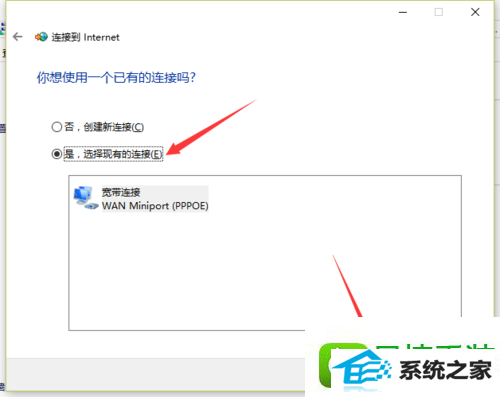
6、然后我们就看到了下图所示的界面,第一个就是无线网络,进入后就可以选择无线进行连接了;
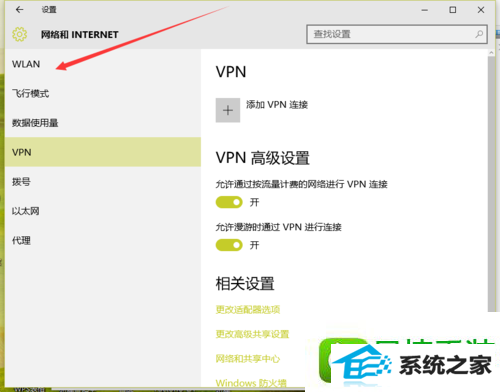
7、检查无线是否是打开的,飞行模式有没有关闭很重要,别忘了哦。
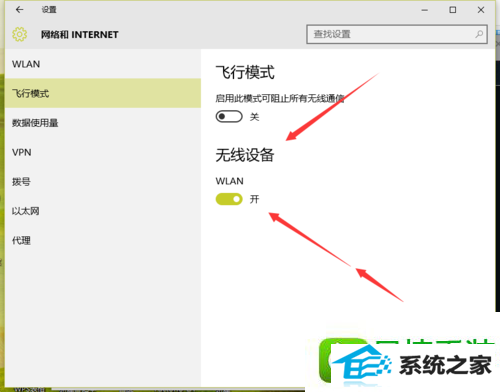
以上就是小编为大家带来的windows10系统下找不到无线网络设置问题的解决方案了。遇到此类问题的用户,可以按照上述步骤手动操作一遍!